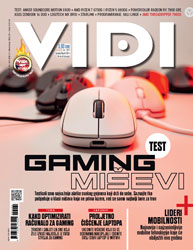Svake godine hardver postaje sve veći. Točnije, hladnjaci koji trebaju održavati radnu temperaturu sve su masivniji, da ne kažemo skuplji. No ideja o mini PC buildu uvijek nas je fascinirala, a cijeli build svodi se na delikatni omjer prostora i mogućnosti hlađenja odabranih komponenti. Uz to, kako ćemo vidjeti, bolje mjerite dvaput prije konačne kupnje.
Mi smo se odlučili za Intelov build kako bi minimizirali troškove komponenti, točnije skupe DDR5 memorije. Kako se ova tehnologija polako zamjenjuje novijom, cijena nikada nije bila atraktivnija, a trenutne razlike u performansama su zanemarive što DDR4 memoriju čini očitim odabirom, pogotovo ako ne ciljate na high-end konfiguraciju.
Nismo si mogli pomoći, pa smo ukomponirali i malo RGB osvjetljenja, no ako vam taj detalj ne igra veliku ulogu, na RGB-u možete uštedjeti osjetnu količinu novca. Zasukali smo rukave i krenuli slagati novi build dokumentirajući sve detalje kako bi vam bilo lakše odabrati komponente za vlastiti pothvat. Na kraju smo se odlučili za mATX veličinu kojoj su presudile veličine, ali i grijanje modernih grafičkih kartica jer ipak želimo da sve radi bez puno napora.
Zvijezda ovog showa je Intelova prva generacija grafičkih kartica sa zanimljivim uvjetima koje igre trebaju ispuniti kako bi korisnici imali najbolje moguće gaming iskustvo.
Intel je također izbacio i 14. generaciju procesora, no radi se o osvježenoj 13. generaciji koja počinje od vrha i5 kategorije, a prave razlike vide se tek na i7 modelima pa nisu fokus našeg testiranja.
Tehnologija
- Kako odabrati komponente prije same kupnje da se izbjegnu problemi s prostorom za mini PC buildove?
Slaganje vlastitog računala uvijek je zanimljiv pothvat, a omogućuje vam biranje vlastitih komponenti po zadanoj cijeni i kupnju u više dućana u lovu na najbolju ponudu, a omogućuje i laganu nadogradnju, kao i održavanje.
Zanimanje oko računala često počinje vrlo rano, a generalno savjetujemo da prije slaganja vlastitog prvo računalo ipak bude gotov build koji ćete sami nadograditi kroz vrijeme i tako se bolje postepeno upoznati s hardverom koji ga pokreće. Što gledati kod svake komponente može biti poprilično naporan posao, pa poslušati savjete poput naših, koje uvijek možete obogatiti na forumima, puno će vam značiti jer je kupnja hardvera uglavnom zadnji korak, a ako pretjerate u jednom segmentu, možete ostaviti neiskorišteni potencijal računala na stolu. Dok generalno pričamo o gamingu, ova računala su uglavnom snažnija od prosječnih, pa će gaming PC i ostale zadatke raditi s lakoćom.
Cijela priča zapravo počinje s time da se zapitate koliki budžet imate i postoji li šansa da ga malo rastegnete ako naletite na odličnu ponudu. Nakon toga slijedi odluka o monitoru koji želite koristiti. Dok se mi u ovom tekstu fokusiramo na samo računalo, odluka ovisi i o monitoru. Vjerojatno ste do sada već odigrali neku igru, pa znate otprilike što želite. Monitori se uglavnom dijele na dvije skupine: niža rezolucija s visokom brzinom osvježavanja ili viša rezolucija s nešto sporijim osvježavanjem. Za pravu cijenu možete dobiti oboje, no za pokretanje high-end monitora mini PC vam neće biti adekvatan radi topline koju razvija potreban hardver.
Velika brzina osvježavanja zahtijeva nešto jači procesor, a ako ciljate na ogroman FPS, overclockanje procesora često rezultira solidnim dobitcima u performansama. S druge strane, ako imate 4K monitor i ciljate brzine od 60-90 FPS-a, možete proći i sa značajno jeftinijim i3 procesorima jer velika većina posla odlazi na grafičku karticu. Mi smo se ponovno odlučili za neku srednju vrijednost koja će zadovoljiti obje strane gaminga, a unutar je našeg budžeta. Pokušali smo složiti računalo za koje bi trebalo u teoriji lagano odlučiti, no cijene tržišta i dalje tu odluku čine teškom, pa tako neki niži mid-range build poput našeg košta već oko 1.300 €, s time da smo sve komponente osim grafičke kartice sveli na ravnih 1.000 €, bez kompromisa kako bismo uistinu zaokružili računalo. Build je mogao i bez vodenog hlađenja procesora, no cijene su im toliko niske da ostavljate performanse na stolu, pogotovo korištenjem stock hladnjaka, koji s novim dizajnom samo dodaje plastiku radi atraktivnijeg dizajna.
Ne štedite: na ventilatorima, pogotovo kod manjih buildova koji će trebati više svježeg zraka da moderne komponente održe na radnoj temperaturi
Počinjemo od matične ploče
Od glavnih komponenti, procesor bez integrirane grafičke svakako je cjenovno atraktivniji, no gubite mogućnost korištenja računala ako se išta dogodi grafičkoj kartici. Ovo je kompromis s kojim će se svatko trebati suočiti. Dok aktualne ploče podržavaju 12. i 13. Generaciju Intel procesora, ne vidimo zašto ne biste koristili najnoviju generaciju, osim ako naletite na odličnu cijenu starijeg procesora, no mora biti barem za jedan nivo bolji od aktualnog, jer Intel generacijski ovdje dodaje jezgre, no također značajno diže i radne taktove koji će „ispeglati“ kratka zastajanja za vrijeme gaminga. Svježe je na tržište stigla i 14. generacija, no ovdje se radi o “refresh” generaciji koja malo podiže radni takt, a tek na i7 procesoru postaju primjetne razlike u performansama zahvaljujući dodatnim jezgrama - činjenice koje nisu toliko bitne za naš build. Dodatno, pristupačni procesori prošle generacije trebali bi postati još jeftiniji kroz par mjeseci. Dobar hladnjak tu je ključan za iskorištavanje maksimuma koje procesor nudi. AMD je također vrlo atraktivna opcija, no onda morate uzeti i DDR5 memoriju čiju cijenu je za sada još uvijek teško opravdati.
Zatim je tu, kao i uvijek, grafička kartica. Na njihove cijene žale se svi, pa zato smatramo da je idealno imati koliko toliko fleksibilan budžet, no također imati sve opcije otvorene jer fokus na samo jedan brend ili proizvođača može vas brzo zaključati u manje nego idealnu situaciju. Danas se u mid-range kategoriji nalaze tri igrača: Nvidia, AMD i Intel, a svaki od njih donosi zanimljivu ponudu u raznim cjenovnim segmentima. Dok proizvođači kartica za sada ne pokazuju previše interesa za korisnike koji imaju limitiran budžet, Intel je uletio sa svojim vrlo atraktivnim karticama, s obzirom na omjer cijene i performansi. No tu se ujedno krije i mala “zamka” jer, s obzirom na to da je sustav nov, driveri nisu na razini koju očekujemo od starijih igrača. Tako da, dok svi noviji naslovi videoigara rade bez problema i s očekivanim performansama, u velikoj većini slučajeva, ako i dalje želite igrati stare igre (DirectX 9 era), postoji šansa da će performanse tih igara biti vrlo niske. Intel aktivno radi na poboljšanjima, tako da nije neuobičajeno vidjeti poboljšanja u performansama i preko 300% za pojedine naslove, no sumnjamo da će imati sve pokriveno još barem nekoliko godina. S druge strane, nude vrlo atraktivnu ponudu grafičkih kartica ako su igre koje igrate moderne i, naravno, popularne. Mi smo se odlučili za solidan model koji je široko dostupan na našem tržištu, a i dalje se radi o startnoj mid-range grafičkoj kartici. Cijeli build, kao i uvijek, kreće od matične ploče, a mATX format pokazao se poprilično atraktivnim cijenom i karakteristikama, no imajte na umu da će vas proizvođači matičnih ploča vrlo dobro odmjeriti. Tako i ploča od 150 € dobiva svega par USB utora sa stražnje strane. Da, nude najmoderniji USB-C utor pune brzine, no ponekad vam samo treba više standardnih utora za kojekakve dodatke periferije za koje ćete vjerojatno morati s vremenom kupiti neki USB HUB, ovisno o količini vaših povezanih gadgeta. „B“ kategorija matičnih ploča nema mogućnost overclockanja procesora, stoga je najbolje uštedjeti koji euro i uzeti standardni procesor (ne “K” verziju). Moderni procesori neće imati problema s 2K ni 4K zaslonima koji najviše opterećuju grafičku karticu. Matična ploča ima četiri utora za RAM memoriju od kojih smo odmah zauzeli dva s ukupno 32 GB radne memorije, a ostaje prostora za još 32 GB ako to bude potrebno. Memorija koju smo iskoristili ima 3.600 MHz takt, no vrlo brze tajminge tako da će izvući najbolje iz Intelovog procesora po solidnoj cijeni. Ploča koju smo odabrali zato ima dovoljno utora za NVMe diskove, jedan glavni i drugi koji možete kasnije nadograditi.
Odmah smo ubacili disk od 2 TB jer se često događa da brzo popunimo 1 TB diskove s nekoliko igara kojima testiramo računala, a iz osobnih iskustava dobro znamo koliko nekolicina igara brzo može popuniti disk. Stoga dodatan prostor uvijek dobro dođe, pogotovo jer veći diskovi automatski imaju i bolje performanse zbog načina na koji njihova tehnologija funkcionira. Realnost trenutne tehnologije pohrane u modernim računalima je da nećete primijetiti vidljivo poboljšanje u brzinama iznad 2,5 MB/s kada pričamo o pohrani. Danas se high-end NVMe SSD diskovi hvale brzinama i preko 10.000 MB/s što se uistinu postiže kopiranjem vrlo specifičnih sekvencijskih podataka, no takve ne srećemo u stvarnom životu. Za prosječnog korisnika, pogotovo kod gaminga, sva magija je u manjim nesekvencijskim podacima čija brzina čitanja je značajno niža. Dodatno, način na koji se memorija iz SSD-a prebacuje do grafičke kartice jednostavno onemogućuje iskorištavanje brzih diskova. Na rješavanju ovog problema se radi, a rješenje već imaju nove konzole, no za implementaciju na računalima morat ćemo vidjeti veće promjene u PC hardveru koji se neće riješiti ažuriranjem softvera. Tako savjetujemo da kupite solidan disk, no ne morate loviti ekstremne performanse jer vam neće poboljšati gaming iskustvo. Radije uštedite na disku i fokusirajte budžet na direktno bitan hardver, makar to bila matična s više USB utora.
Integrirani dodaci: Sve je više dodataka već integrirano na matičnu ploču, a ako planirate bežični pristup internetu, ovakva ploča uštedjet će novce, a integrirane pločice mogu imati i veću snagu od USB recievera
Dizajn i prostor
Ostale komponente zauzimaju manje bitan dio budžeta te ih uglavnom biramo kasnije, kada je glavni dio builda već odlučen. Bitno je da su kompatibilni i da zadovoljavaju vaše potrebe, no ne očekujte velike promjene u radu računala. Napajanja su već dobro definirana komponenta koja dolazi s preporučenom najvišom vrijednosti rada. No optimalan rad napajanja s najmanje gubitaka energije prikazanim u postotku na većini napajanja je kada su ona pod 50-60 % opterećenja. Savjetujemo “Gold” standard kao minimum, te svakako provjerite recenzije napajanja koje nabavljate, po mogućnosti neki od poznatih brendova. Napajanje mora imati dovoljno snage da podrži apsolutno maksimalnu potrošnju sustava, a imate i online kalkulatore s preporukama o snazi napajanja. Na kraju, kako godine prolaze, efikasnost i ukupna snaga napajanja će opadati, pa se savjetuje još oko 10% dodatne snage na sve već spomenuto. Naš sustav može proći i sa 600 W bez problema, no ako nađete solidno napajanje i sa 750 W, neće naškoditi.
Kućište i hlađenje kod kupnje na budžetu uglavnom su ovdje da zaokruže budžet tako da sve promislite prije kupnje, pogotovo nekog premium kućišta jer ih dosta prodaje dizajn umjesto nužnih karakteristika. Mini build ima uistinu zanimljiva kućišta, no morate pratiti kompatibilnost prostora s ostalim hardverom, a mi preporučamo da u kućište stane barem 240 mm vodeno hlađenje za standardan procesor, a 280 mm hladnjak ako koristite “K” procesor koji se može overclockati. Osim boljeg hlađenja, može raditi na nižim brzinama, pa dobivate i tiši rad. Poželjno je u kućištu imati i pozitivni pritisak zraka, odnosno da ulazi veća količina zraka nego što se izbacuje. Rezultat toga je da zrak iz kućišta želi izaći kroz sve otvore što onemogućuje prašini da se kroz njih uvlači, kao u slučaju kada se više zraka izbacuje, pa prašina bude uvučena u kućište kroz svaku poru umjesto kroz filter s prednje strane kućišta.
Sve ima svoje mjesto
Komponente
- Naš preporučeni odabir
Iz mjeseca u mjesec kroz Vidilab prolazi velika količina hardvera, pa smo odlučili spojiti najbolji mogući za PC u budžetu od oko 1000 €.
Antec NX200: Mini kućišta drže cijenu višu nego bismo očekivali na prvu, no tu se i dalje može naći atraktivan model sa svime što vam treba
Specifičan hardver na tržištu može brzo postati nedostupan, a zamjenjuju ga brojni drugi, pa se slobodno poslužite našim preporukama sa specifičnim opisima zašto smo ih odabrali da odaberete komponentu drugog proizvođača ili čak generacije bez puno problema. Tako ćete biti naoružani specifičnim znanjem za dobivanje najboljih performansi u gamingu, kao i općenitom korištenju PC-a jer je gaming generalno najzahtjevniji kada pričamo o resursima osobnog, kućnog računala. Jedan detalj je da ukoliko koristite 2K ili 4K monitor, možete zamijeniti našu karticu za dosta bolju bez da vam ostatak računala bude bottleneck.
Procesor: Intel Core i5-13400F
Trinaesta generacija Intelovih procesora svojevrstan je refresh 12. generacije. No, umjesto pukog podizanja radnog takta kako se to nekada radilo, ova generacija ima optimiziranu potrošnju energije za još bolje turbo performanse, brži radni takt, kao i veći broj jezgri za multitasking. Dvanaesta generacija Intel procesora prva je predstavila kombinaciju jakih i efikasnih jezgri zajedno u jednom procesoru na PC računalima – taktika koju mobiteli već dugo koriste za dobivanje solidnih performansi. No tek u 13. generaciji Intel dodaje nove štedljive jezgre zajedno sa snažnima u mid-range ponudu procesora. Tako da i ovaj početni i5 procesor dobiva šest jakih “Performance” jezgri koje podržavaju multithreading za ukupno 12 threadova, a njima su priključene još 4 fizičke “Efficiency” jezgre čiji je zadatak obavljati zadatke nižeg prioriteta u pozadini, no kada je potrebno, pomažu glavnim jezgrama u multithreadingu. Upravo je radi ovoga i izbačen Windows 11 s velikom nadogradnjom softvera da podrži kontrolu ovakvog pristupa obradi podataka. Rezultat je procesor s visokim turbo radnim taktom od 4,6 GHz, a može obraditi do 16 threadova odjednom. Ima ukupno 20 MB cache memorije s 9,5 MB L2 memorije, što je povećanje u usporedbi sa 12. generacijom. Procesor i dalje troši oko 65 W, no u turbo načinu rada može povući i do 148 W. Službeno podržava brzine DDR4 memorije do 3200 MHz tako da je bolje odabrati memoriju s kraćim tajminzima nego loviti samo brzinu osvježavanja.
Matična ploča: Asrock B760M PRO RS/D4 WiFi
Matične ploče dolaze u svim oblicima i funkcijama koje možete zamisliti, no odabrati onu pravu može biti izazov. Kako smo se odlučili za mini build, izbor se smanjio na mATX, ploče srednjeg formata koje i dalje nude solidne mogućnosti za slaganje gaming računala. Ovo je DDR4 verzija ploče s time da postoji ista koja podržava DDR5 tako da trebate pripaziti kod kupnje. Ploča nudi četiri DDR4 utora od kojih smo mi odmah popunili dva za dual-channel memoriju kapaciteta 32 GB. Kasnije možete nadograditi još 32 GB kada to bude bilo potrebno. Ploča podržava ukupno 128 GB radne memorije, za one kojima je to potrebno. Uz to, podržana su dva NVMe SSD M.2 diska, jedan direktno povezan s procesorom (koji je najbolje staviti kao primarni) i jedan koji ide preko čipseta. Ostali detalji koje smo gledali je da na ploči imate USB 2.0 i USB 3.2 Gen 1 izlaze koji služe za prednju stranu kućišta, a dobivate i dodatan USB Type C 3.2 Gen1 izlaz. Za one koji planiraju nadograđivati ploču, ima pripremu i za Thunderbolt 4 AIC konektor, no trebate kupiti i dodatnu karticu koja ga omogućuje. Bonus na ovoj ploči je što za kompetitivnu cijenu s konkurencijom dobivate i WiFi karticu pa možete odmah koristiti i bežičnu mrežu bez dodatnih troškova. Straga je jedino malo siromašna s izlazima jer dobivate svega šest USB izlaza od kojih su četiri USB 3.2 Gen1, a jedan koristi Type C utor. Spomenimo samo da je žičani LAN port kapaciteta 2.5 G. Ploča ima adekvatno pasivno hlađenje i dovoljno energije za sve Intelove procesore bez “K” nastavka.
Radna memorija: Kingston 2x 16 GB 3600 MHz
Dok brzina radne memorije svakako ima utjecaj na performanse, postoji i definitivna gornja granica kada više nema benefita od stavljanja brže memorije. To je pogotovo osjetno kod Intela, koji nije imao značajne razlike u gamingu niti kada se koristila memorija u single-channel konfiguraciji, sa svega 1% razlikom u performansama. Tako da savjetujemo da uzmete memoriju od barem 3.200 MHz do 3.600 MHz, no pogledajte da su im tajminzi što manji jer oni također uvelike utječu na responzivnost memorije kada dobiva zadatke od procesora. Tako da kod izbora memorije radije uzmite veći kapacitet nego da lovite neke ekstremne radne taktove. DDR5 memorija također s trenutnim radnim taktovima ne impresionira, već ćemo morati čekati još koju godinu da postane relevantna.
Grafička kartica: ASRock Challenger ARC A750
Prva generacija Intelovih grafičkih kartica svakako predstavlja zanimljivu kupovinu jer nude vrlo atraktivnu cijenu za solidan mainstream gaming. Kako je Intel dosta nov u ovom području, karticu po performansama možemo staviti iznad Nvidijine 3060, no malo ispod 4060 modela. S druge strane, osjetno je jeftinija od 4060 kartice od Nvidije, tako da je zapravo idealan odabir za naš build od 1000 €. Ova kartica može se (u trenutku pisanja) naći za nekih 260 € što je solidna cijena za dobivene performanse. Sam čip kartice dolazi s brzinom od 2050 MHz i TBP-om do 225 W. Koristi PCIe 4.0 standard za prijenos podataka, s ukupno 8 GB GDDR6 radne memorije i sabirnicom širine 256 bita za ukupnu brzinu prijenosa podataka brzinom do 512 GB/s. Od modernih funkcija kartica podržava RayTracing koji će naravno značajno utjecati na performanse, no zato je implementiran i XeSS sustav (radi kao i AMD FSR ili NVidia DLSS) koji renderira sadržaj na nižoj rezoluciji i onda na temelju strojnog učenja podiže rezoluciju na onu koju najbolje prikazuje vaš monitor. Rezultat su bolje performanse renderiranja s boljim završnim vizualnim rezultatom. Također možete dobiti i više performanse koristeći XeSS bez RayTracinga. Naš odabir kartice uvjetovan je i time da stane u odabrano kompaktno kućište, idealna kombinacija veličine i snage. Iako, očekujte i veće radne temperature kartice u ovakvoj kombinaciji. Dok temperature nisu opasne za samu karticu, mnogi će na njih ukazati za vrijeme recenzija jer ipak ventilatori moraju agresivnije raditi i stvarati nešto više buke. Po nama, kartica je idealna za 2K gaming, iliti za korištenje na 2560 x 1440 pikselnim monitorima. Oni mogu ići do 32” dijagonale za solidno iskustvo gaminga. Dok su 4K monitori također opcija, moderne igre i grafičke postave često će izazvati framerate na padanje ispod 60 FPS-a ako želite atraktivno vizualno iskustvo. Kartica ima 2x HDMI i 2x DispayPort izlaza različitih verzija, kao i 2x 8-pinski utor za napajanje.
Napajanje: be quiet! Pure Power 11 FM 750 W
Kod slaganja kompaktnih kućišta jedan od uvjeta svakako je modularno napajanje. Omogućuje vam da spojite samo nužne kablove za rad vašeg računala, a s današnjim naprednim sustavima to je često vrlo malo. Nama je u našem slučaju trebao glavni i dodatni kabel za napajanje matične bez čega računalo nikako neće raditi, kao i sveprisutni 8-pinski kablovi za napajanje grafičke kartice. Tu bi klasični build bio gotov, no mi smo se odlučili za RGB smjer, pa smo trebali i dodatne SATA kablove za napajanje kontrolera, no taj užitak si sami priuštite. Napajanje ima zlatni certifikat efikasnosti što znači da mu je u idealnim uvjetima efikasnost do 93,9”, odnosno da gubi oko 6% energije na pretvaranje izmjenične struje u razne napone istosmjerne struje. Dizajnirano je oko 2 12 V voda energije, a sve hladi 120 mm ventilator. Da ne nabrajamo kratice, nudi održavanje stabilnosti i kontrolu voltaže na svim razinama (zadužen za 3,3V, 5V i 12V koje računalo koristi). Kako i samo ime brenda kaže, fokusirani su na tišinu rada tako da ni pod najvećim naporom nećete čuti rad, pogotovo od ostatka ventilatora u računalu. Sa 750 W snage, nema problema u radu našeg builda ni kod najvećeg naprezanja, tako da napajanje ne mora raditi pod velikim opterećenjem, smanjujući i njegovo zagrijavanje. Odličan odabir za mid-range build s dovoljno prostora za upgrade na bolju grafičku karticu jednoga dana.
Pohrana: GoodRam IRDM Pro 2 TB
Kod odabira pohrane, kao i kod radne memorije, savjetujemo fokus na količinu radije nego na ukupne brzine prijenosa. Svakako je poželjno dobiti i brzi SSD, no bitno je vidjeti postoji li kakva akcija na tržištu za atraktivniju pohranu. GoodRam već dugi niz godina prodaje memoriju za pohranu po atraktivnim cijenama i pristojnim performansama, no ipak ne preporučamo da kupujete starter memorije od bilo kojeg brenda. IRDM Pro je njihova linija nešto „ozbiljnije“ pohrane s odličnim performansama i dugim životnim vijekom. Mi smo na naš već nalijepili njegov pasivni hladnjak, no vi možete kod slaganja novog računala iskoristiti pasivni hladnjak koji dobivate s primarnim M.2 utorom na većini matičnih ploča. Disk koristi četiri linije PCie 4.0 standarda za postizanje do 7.000 MB/s čitanja ili pisanja što automatski znači da ima sve što očekujemo od solidnog modernog SSD-a, od cache memorije do vlastitog DRAM buffera i činjenice da dio memorije radi u SLC načinu za dobivanje brzine. Za 2 TB model očekuje se životni vijek pisanja do 1400 TB što je i više nego dovoljno za većinu prosječnih korisnika. Tom vrijednošću, ili 5 godina, limitirana je i garancija, što je i bolje od dijela tržišta.
Slaganje
- Na manje od centimetra
Kako performanse hardvera rastu iz godine u godinu, tako raste i električna energija koju trebaju za dobivanje očekivanih performansi. Mala zanimljivost kod računala je da nema pokretnih dijelova pa sva električna energija koja se u njega šalje bude pretvorena u toplinsku. Topline se moramo aktivno rješavati kako bi sve ostalo na zadovoljavajućoj radnoj temperaturi, a hladnjaci i ventilatori zauzimaju vrijedan prostor. Kroz godine smo vidjeli brojna Mini PC kućišta, no ona su prilika proizvođačima da također naprave nešto posebno, pa često mini kućišta završavaju s ogromnim cijenama koje je teško opravdati za računalo složeno unutar budžeta.
Tu su i lako dostupna kućišta, poput Antecovog NX200m, kojeg smo koristili za naš build, a koji je dizajniran da ne limitira performanse našeg računala, zadržavajući pritom generalan PC dizajn na koji smo naviknuli. Prednost ovog pristupa je i korištenje mATX ploče koja ponovno ima više prostora za komponente na sebi kako bi računalo mogli nadograđivati.
Kod slaganja kompaktnog računala sve se svodi na komponente koje želite koristiti, kao i na performanse koje od njih očekujete
Prvi korak
Otvorite prednji i stražnji panel kućišta kako biste imali pristup svim dijelovima unutrašnjosti. Pogledajte kablove koje ste dobili s kućištem. Sa stražnje strane često u kućištu postoji mala vrećica ili kartonska kutijica s dodatnim vijcima, kablovima ili vezicama, ovisno o cjenovnom rangu kućišta. Možemo odmah sa stražnje strane vidjeti i male prihvate za vezice, gdje proizvođač očekuje da provedemo većinu kablova. Kompaktna kućišta nemaju puno mjesta za „cable management“, no današnji hardver također ne zahtijeva puno žica, ovisno koliko kompleksno želite da bude.
Drugi korak
Unutrašnjost kućišta također proučite prije početka sklapanja. Ako ste, kao i mi, nabavili druge ventilatore, odmah skinite originalne s kućišta jer ionako smetaju za vrijeme instalacije osjetljivih komponenti. Sitnice koje bi vam mogle zadati glavobolju su, primjerice, držači izreza za PCIe kartice i stražnja strana kućišta gdje će biti izlaz npr. grafičke kartice. U starter kućištima oni se drže s komadom lima, pa ih treba savijati dok lim ne popusti, a skuplja kućišta te pokrove drže vijcima. U svakom slučaju ih skinite s prve i druge pozicije za dual-slot grafičke kartice (ponekad druge i treće pozicije kod većih ploča) jer jednom kada stavite matičnu ploču, savijanje tog pokrova moglo bi ju oštetiti. Za kraj, kao što je to u našem slučaju, ako koristite vodeno hlađenje, najbolje je odmah odabrati mjesto gdje će se nalaziti. S našim buildom, jedina lokacija je sprijeda, s time da ventilatori moraju biti s vanjske strane metalne pregrade.
Treći korak
Ventilatori za koje smo se odlučili su RGB verzija Antecovih ventilatora jer ipak preferiramo malo boje u našim buildovima. Iskoristit ćemo dva za izbacivanje ugrijanog zraka s gornje i stražnje strane kućišta, dok će njihov kontroler upravljati svim RGB-om u kućištu. Naime, vodeno hlađenje dolazi s vlastitim ventilatorima dizajniranim specifično za visoki statični pritisak koji se javlja kada je odmah iza ventilatora gusta pregrada, poput one metalne od kućišta ili samog radijatora od vodenog hlađenja. Također su RGB, pa kontroler od Anteca dobro dođe da sve bude usklađeno. Ideja je, kako smo spomenuli, imati pozitivan pritisak u kućištu, pa je poželjno u ovakvoj situaciji da usisni ventilatori rade jače od onih koji zrak izbacuju kako bi se umanjilo nakupljanje prašine. Kada su vam performanse od apsolutne važnosti imajte na umu kako RGB prsten oko ventilatora umanjuje same dimenzije lopatica što, naravno, utječe i na njegove performanse, pa je za termalno zahtjevne komponente najbolje uzeti ventilatore bez rasvjete. No za gaming PC često je uzrok pregrijavanja negdje drugdje nego u par milimetara manjem ventilatoru.
Četvrti korak
Vodeno hlađenje zahtijeva dosta prostora, a srećom dobivate vrlo precizne specifikacije na njihovim stranicama kada su u pitanju dimenzije, tako da unaprijed možete znati hoće li u kućište stati specifičan hladnjak. Dok su po dimenzijama slični, neki se razlikuju po samoj debljini radijatora, kao i duljini crijeva do procesora. Ovo kućište dolazi s dovoljno odmaknutom prednjom maskom da radijator možete staviti s jedne strane metalnog kućišta, a ventilatore s druge, pa automatski štedite vrijedan unutarnji prostor. Kada pričvrstite ventilatore na radijator dobivenim dugačkim vijcima, jednostavno provucite kablove kroz za to namijenjen prorez pored ventilatora i vratite prednju plastičnu masku. Prednje maske drže se plastičnim kvačicama, pa ih samo povucite od kućišta, no imajte na umu da nije namijenjeno za često skidanje jer bi plastični držači mogli popucati.
Peti korak
Jednom kada smo spojili radijator procesora koji sam po sebi zauzima najviše mjesta, odmah smo provjerili ima li prostora za odabranu grafičku karticu. Srećom, sav hardver dolazi s preciznim dimenzijama baš za mogućnost preciznog slaganja, no generalno bismo se držali slobodnog prostora od barem jednog centimetra, jer vam, kod slaganja samog računala te ako dođe do odstupanja ipak treba prostor za manevriranje hardverom. U našem slučaju, sve je stalo na svoje mjesto kao rukavica i imamo uistinu minimalan build koji ne limitira potreban zrak za najzahtjevnije komponente. No još nije vrijeme za igranje grafičkom karticom koja zapravo dolazi zadnja upravo radi svojih dimenzija. Čast sljedeće komponente nakon hladnjaka procesora pripada drugoj komponenti koja također zna izazvati glavobolje.
Šesti korak
Napajanje je dobro staviti što ranije i odmah na njega popikati sve žice koje će vam trebati, kao i lokaciju gdje ih trebate. U suštini je naš build jednostavan – trebaju vam svega tri žice. Stvar komplicira RGB rasvjeta koja zahtijeva dodatan SATA kabel koji zauzima prostor u kućištu, no neke žrtve su vrijedne kasnijeg benefita. Napajanje se na poziciju često stavlja s desne strane kućišta i onda se pričvrsti za stražnju stranu, gdje se nalazi očit izrez za napajanje zajedno s četiri rupe za vijke. Imajte na umu da je standard ventilator napajanja koji vuče zrak usmjeriti prema dnu kućišta. Tako napajanje uvijek dobiva svjež zrak, a ugrijani odmah izbacuje van kućišta. Ako imate modularno napajanje sada povežite i žice na napajanje koje planirate koristiti jer će kasnije ovdje postati jako gusto.
Sedmi korak
Vrijeme je za instalaciju SSD-a. U današnje vrijeme to je malena kartica s nekoliko memorijskih čipova i kontrolerom, koja se vrlo lako postavi na matičnu ploču ako imate malene vijke pri ruci. Utor na ploči koji tražite nosi naziv „M.2”, a danas se često nalazi ispod pasivnog hladnjaka, negdje oko PCIe utora gdje ćete spajati grafičku karticu. Sekundardni M.2 portovi često nemaju pasivne hladnjake, no vi tražite baš glavni jer on ima direktnu komunikaciju s procesorom, a time i najbolje performanse. Najbolje je pogledati web stranice vaše ploče za njegovu lokaciju ako niste sigurni koji je točan. Skinite pasivni hladnjak s ploče ako ga ima, umetnite M.2 SSD disk tako da ga utaknete u utor pod kutom od nekih 30°. On će ostati tako nakošen, a ideja je da ga pritisnete prstom i na suprotnoj, stražnjoj strani, pričvrstite vijkom. Naš SSD dolazi s vlastitim hladnjakom, pa nećemo koristiti onaj od ploče, ali ako imate “goli SSD” svakako instalirajte pasivni hladnjak od matične ploče preko njega za dobivanje boljih performansi jer se ovi diskovi itekako griju, a to utječe na njihove performanse i radni vijek.
Osmi korak
Pozabavimo se sada matičnom pločom koja sljedeća ide u kućište, no prije na nju treba postaviti par sitnica. Primijetit ćete u gornjem lijevom dijelu, među pasivnim hladnjacima, prostor za stavljanje samog procesora. Ovaj dio matične ploče prekriven je plastikom kako se ne bi oštetio i kako na njega ne bi pala prašina jer je iznimno osjetljiv te se ispod pokrova nalazi ogroman broj metalnih pinova koji moraju imati egzaktan spoj s procesorom, pa je dovoljno da jedan pin bude savinut i računalo neće raditi ispravno. Metalni držač na socketu sa strane ima polugu čijim otpuštanjem možete podignuti pokrov i napraviti mjesta za procesor.
Deveti korak
Procesor zatim jednostavno trebate ubaciti u socket, a u tome vam mogu pomoći urezi na samom procesoru, kao i „zubi” na socketu koji se moraju slagati kako bi sve sjelo na svoje mjesto. Ne možete procesor krivo staviti jer neće sjesti na mjesto. Samo trebate biti iznimno nježni kako se pinovi ispod procesora ne bi krivo savinuli. Nad procesorom ne trebate vršiti fizički pritisak – ili je sjeo na svoje mjesto ili nije, pa ga treba ispraviti. Jednom kada je u pravoj poziciji, horizontalno s ostatkom ploče, spustite metalni držač preko njega i zatim polugom pričvrstite držač, kako ste ga i skinuli. Imajte na umu da će sada pritisak na polugu biti veći.
Deseti korak
Vrijeme je da pripremite procesor za povezivanje s hladnjakom. Ovaj proces je isti za sve hladnjake, a funkcionira tako da čistom, po mogućnosti mikrofibra krpom, prebrišete procesor. S obzirom na to da ga stavljate prvi puta neće biti zamazan, no s vaših prstiju trebate očistiti ulja koja su ostala dok ste njime baratali. Svaka mrvica na procesoru može značajno utjecati na termalne performanse jer se procesor ne grije na svim dijelovima jednako. Metalne površine procesora i hladnjaka nisu savršeno polirane jer je proces poliranja poprilično skup, pa ostaju mikroskopske nesavršenosti. Njih popunjavamo termalnom pastom koju možete kupiti sami, no često ju dobivate s kupljenim hladnjakom. Dakle, termalna pasta je ovdje samo da popuni nesavršenosti, ne da bude medij za toplinu koju procesor stvara, a hladnjak mora micati. No moderne paste neće negativno utjecati i ako pretjerate s nanošenjem, dok bi manjak paste na procesoru mogao stvoriti „hotspot” lokacije koje negativno utječu na performanse. Stavite malu količinu oko centra procesora, a idealno je povući crtu po dužini samog procesora kod Intela jer su im procesori nejednakih širina. Sada ste spremni za postavljanje hladnjaka.
Jedanaesti korak
Gotovo svaki hladnjak ima neku svoju verziju spajanja samog hladnjaka s procesorom pomoću četiri vijka, primarno radi igre raznim patentima. Pratite uputstva svojeg hladnjaka kako ta četiri vijka dobiti na željene pozicije i onda naslonite samu bakrenu pločicu na procesor. Prije ovog koraka obavezno provjerite da na hladnjaku nije ostala naljepnica, a bakrenu površinu hladnjaka također prebrišite krpom te ju, po mogućnosti, nemojte dirati prstima. Bitno je za optimalno pokrivanje pastom da hladnjak pritisnete okomito na procesor i onda četiri vijka zatežete dijagonalno kako bi pritisak bio ujednačen na svim dijelovima procesora, kako pasta ne bi prešla samo na jednu stranu procesora ili zato da se procesor ne ošteti radi nejednakog pritiska. Jednom kada su svi vijci pritegnuti spremni ste za završne radove.
Dvanaesti korak
Ovisno o kućištu dodajte još ventilatore koji nedostaju, a trebate i pospajati sve žice napajanja na matičnu ploču, kao i žice od prednjih USB-a i ostalih komponenti čiji se utori uglavnom nalaze na donjem rubu matičnih ploča. Njihovi utori su jasno označeni, a imaju i jedinstvene oblike kako bi se minimizirala šansa za krivim spajanjem. Stoga nije teško naći mjesto za svaku žicu, no možete pogledati i uputstva svoje matične ploče da budete sigurni. Sve žice od ventilatora je najbolje provesti na stražnju stranu kućišta, gdje ih mi povezujemo s kontrolerom od Anteca koji će upravljati ventilatorima i njihovom rasvjetom.
Trinaesti korak
Ostaje još staviti RAM kekse u matičnu ploču. Na većini ploča vidjet ćete četiri utora za RAM pločice. Svaki RAM modul ima malen urez s donje strane, a utor ima mali zub i oni se moraju poklopiti da RAM sjedne na svoje mjesto, pa svakako provjerite paše li sve prije nego ih pritisnete. RAM ima i kopče na matičnoj ploči s gornje i donje strane koje trebate podići, a stiskanjem RAM keksa na svoje mjesto te kopče će kliknuti na svoju poziciju i tako znate da je RAM ispravno postavljen. RAM moduli se prvo stavljaju na drugu i četvrtu poziciju za optimalan rad sustava, a tako se i garantira kompatibilnost s gotovo svim velikim hladnjacima na tržištu. Na kraju dana, nije bitno gdje ih stavite, računalo će raditi, no 1. i 3. te 2. i 4. mjesto rade u dual-channel modu koji ima najbolje performanse rada i o kojem možete više pročitati u našoj temi na webu.
Četrnaesti korak
RGB rasvjeta uvelike će zakomplicirati žice koje morate provoditi. Usto morate dodati i veliki kontroler u mini kućište, pa tako trebate dobro organizirati kablove straga kako bi sve stalo – proces koji će vam sigurno uzeti puno vremena i živaca dok sve ne sjedne na svoje mjesto. Svaki ventilator ima po dva konektora, stoga sretno! Ostaje vam još povezati velike 8-pinske kablove s grafičkom karticom za što će trebati još malo petljanja, no uvijek ima dovoljno prostora za zadnji korak koji vas dijeli od novog, gotovog builda. Nakon spajanja, vrijeme je da počistite kablove i zatvorite kućište, a ako je sve sjelo na svoje mjesto, računalo će se upaliti.
Petnaesti korak
Iako je grafička kartica sjela „na knap”, sve je na kraju stalo u svoje mjesto. Paljenjem smo dobili velik broj RGB izvora koje možete prilagoditi vlastitim željama. Mi obično ostavimo vrlo šareni build kako bismo bolje dali dojam mogućnostima hardvera i softvera, no možete isto tako imati i statične boje, a uvijek ih možete i smanjiti kako bi svjetlost bila nešto suptilnija. Provjerite samo još jednom da kablovi ne završe u ventilatorima, te da cijevi vodenog hlađenja nisu previše savinute kod konektora i spremni ste zatvoriti kućište, staviti ga u kut i uživati u gamingu.
Zaključak
- Vrijeme je za gaming
Instalacija nakon postavljanja računala nije toliko težak proces. Treba vam samo originalna verzija Windowsa s njihove stranice koja se stavlja na neki USB stick veličine barem 8 GB. Uz malo sreće, dovoljno je stick samo spojiti s novim računalom i BIOS će ga automatski pročitati i započeti instalaciju. U suprotnome, ulaskom u BIOS (pritiskom F2 tipke za vrijeme pokretanja) možete odabrati da se pokrene sustav na USB sticku. Pratite instalaciju, napravite Windows račun ili se prijavite na postojeći, a kod za aktivaciju nije potrebno unijeti, već možete odabrati to učiniti kasnije. Ovakav sustav imat će vodeni žig u desnom kutu, no sve funkcije sustava rade očekivano, s nekim ograničenjima vizualne prilagodbe.
Odvrtite sva ažuriranja, instalirajte drivere čipseta sa stranica matične ploče, posjetite Intelove stranice za drivere grafičke kartice, instalirajte DirectX i Visual C++ pakete i spremni ste za uživanje u novom računalu.
Intelova grafička kartica podržava sve moderne funkcije poput RayTracinga kao i Intelov Xe Super Sampling (XeSS) namijenjen poboljšavanju performansi pomoću AI-a, poput AMD-ovog FSR-a ili NVidijinog DLSS-a. Ove funkcije svaka igra mora podržati za sebe, pa svakako pratite u postavkama ima li opcija za napredne funkcije. Primjerice, mi smo pogledali performanse na novom Diablo IV naslovu koji podržava Intelov XeSS i performanse su vidno bolje. Mnoge igre koje stavljaju gameplay u fokus, odnosno bitne su brze reakcije, uvelike će bolje raditi s naprednim sustavima koji nude poboljšanja u performansama, bez smanjivanja kvalitete slike u postavkama. S ovim buildom i malo prilagođavanja grafičkih postavki većinu modernih kompetitivnih igara možete dobiti na preko 100 FPS-a. Način na koji ćete prilagoditi rad ventilatora je na vama, no preporučujemo da koristite utore od matične ploče i Y adaptere tako da jednim utorom na ploči kontrolirate ulazne, a drugim izlazne ventilatore. Samo je za vodenu pumpu najbolje da se koristi specifičan utor na matičnoj jer troši nešto više energije kada je pri punoj snazi, iako za ovakve pumpe u All-in-One hladnjaku ta potrošnja neće biti značajna kao kod velikih sustava.
Kako smo testirali sustav na novijim igrama, sve su radile očekivano s visokim FPS vrijednostima, sukladno cijeni grafičke kartice. Ponavljamo, Intelove kartice su u ranoj fazi razvoja drivera, pa ako uživate u starijim, manje poznatim igrama, postoji šansa da nećete imati očekivane performanse na ovoj kartici. S druge strane, za traženu cijenu nudi odlične performanse s najavom za dugogodišnji plan nadogradnji.